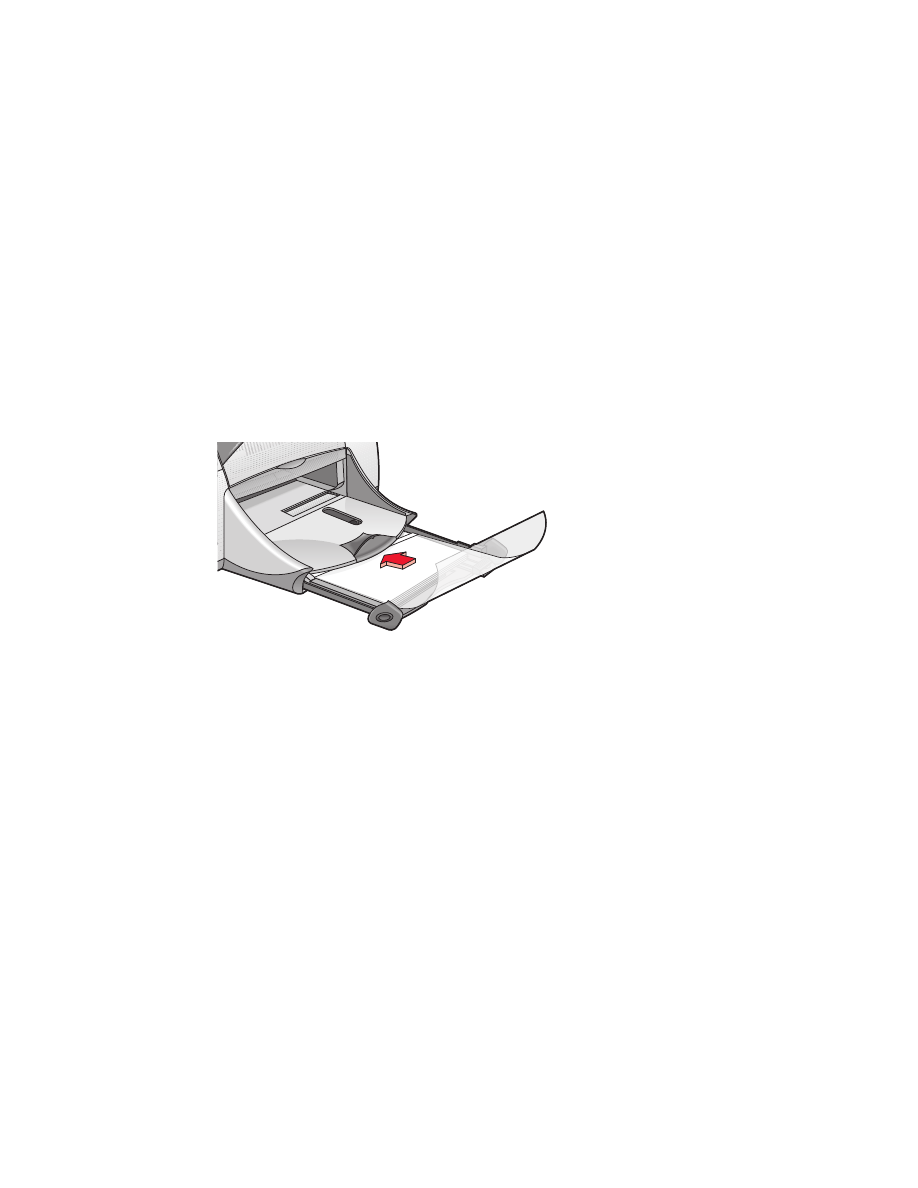
transparanten
voorbereiding
1.
Trek de invoerlade uit.
2.
Schuif beide papierregelaars uit en verwijder al het papier uit de lade.
3.
Waaier de randen van de stapel transparanten uit om te voorkomen dat
deze aan elkaar plakken en maak er een nette stapel van.
4.
Plaats niet meer dan 30 transparanten in de lade met de ruwe zijde
omlaag en de plakstrook naar de printer gericht.
5.
Schuif de transparanten zo ver mogelijk in de printer.
6.
Schuif de papierregelaars goed tegen de transparanten en schuif de
lade zo ver mogelijk naar voren.
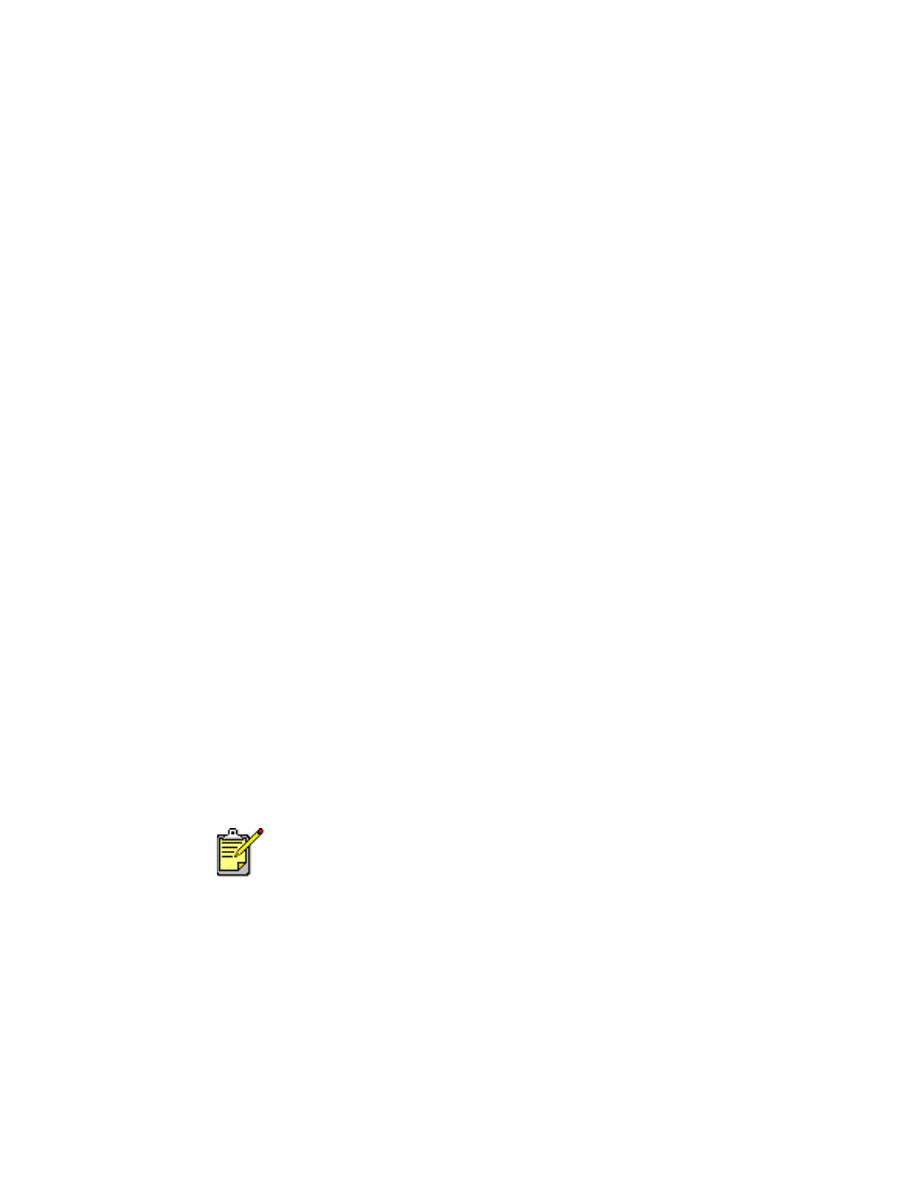
25
transparanten afdrukken
1.
Open het bestand dat u wilt afdrukken.
2.
Gebruik een van de volgende methoden om het scherm van de
hp deskjet 9xx series printer te openen:
• Klik op
Bestand
>
Afdrukken
en kies vervolgens
Eigenschappen
.
• Klik op
Bestand
>
Printerinstelling
en kies vervolgens
Eigenschappen
.
• Klik op
Bestand
>
Afdrukken
>
Instelling
en kies
vervolgens
Eigenschappen
.
De geselecteerde optie is afhankelijk van het programma dat u gebruikt.
In het scherm van de hp deskjet 9xx series printer worden drie tabopties
weergegeven: Instelling, Functies en Geavanceerd.
3.
Klik op de tab
Instelling
en kies de volgende opties:
•
Afdrukkwaliteit
:
Concept
,
Normaal
of
Best
•
Papiersoort
:
Automatisch
of de juiste transparanten
•
Papierformaat
: Juiste formaat
4.
Klik op de tab
Functies
en stel de volgende opties in:
•
Afdrukrichting
: Juiste afdrukrichting
•
Dubbelzijdig afdrukken
: Niet ingeschakeld
5.
Klik op
OK
om terug te keren naar het venster Afdrukken of Printerinstelling.
6.
Klik op
OK
om af te drukken.
De printer wacht totdat de transparanten droog zijn voordat deze in de
uitvoerlade worden geplaatst.
afdrukrichtlijnen
Gebruik
hp premium inkjet transparency film
voor het beste resultaat.
De beste resultaten verkrijgt u met producten van HP.

26